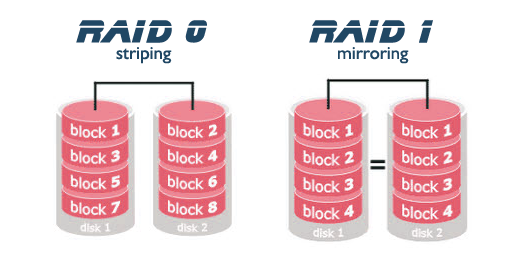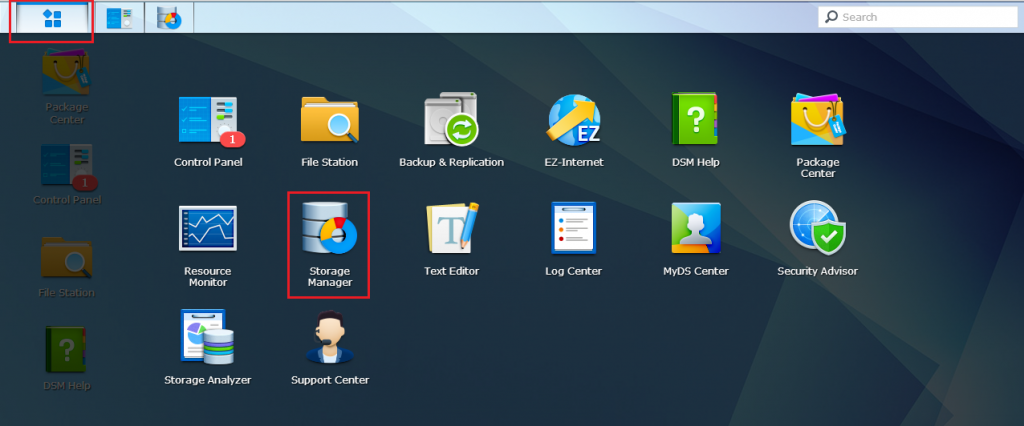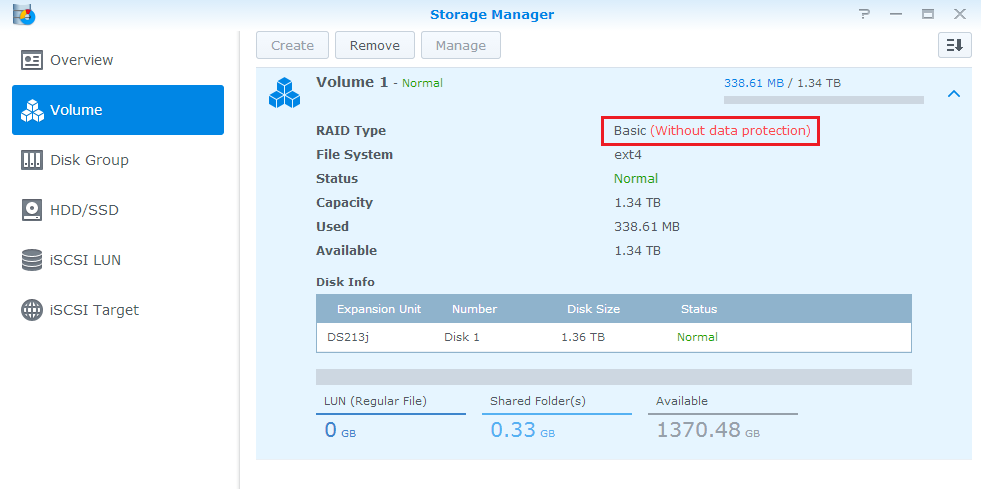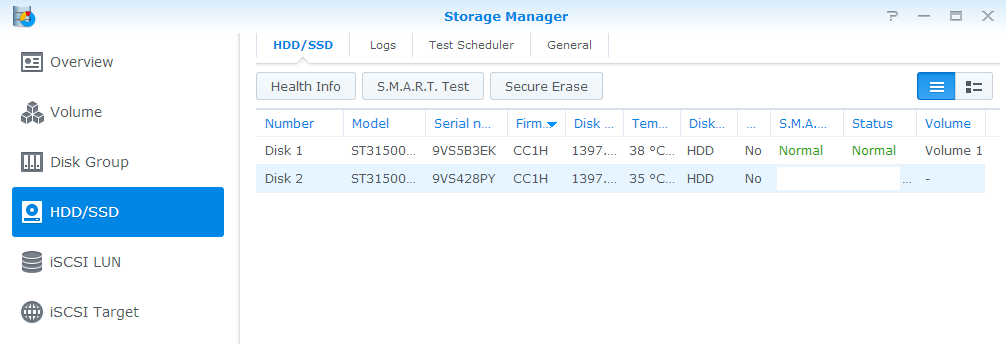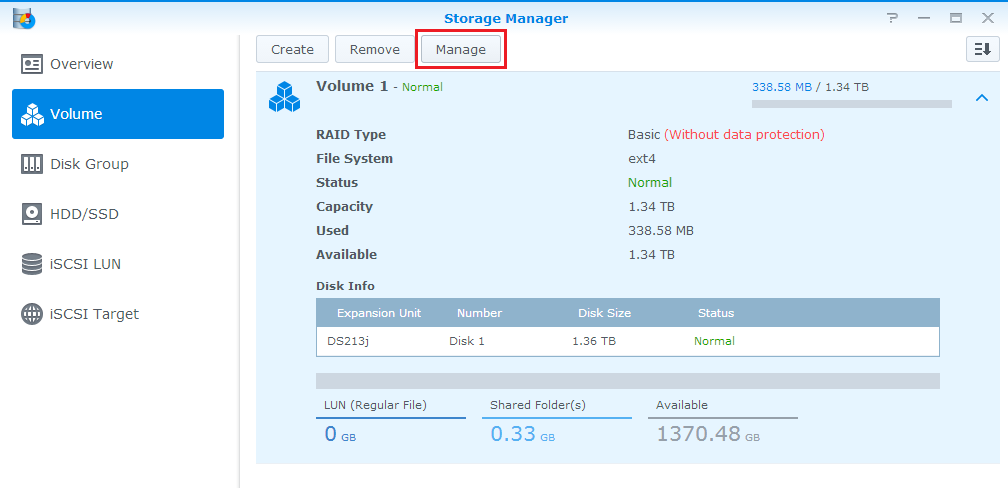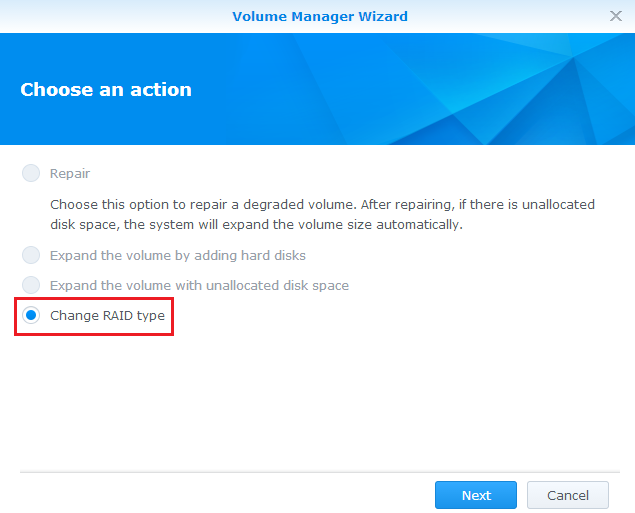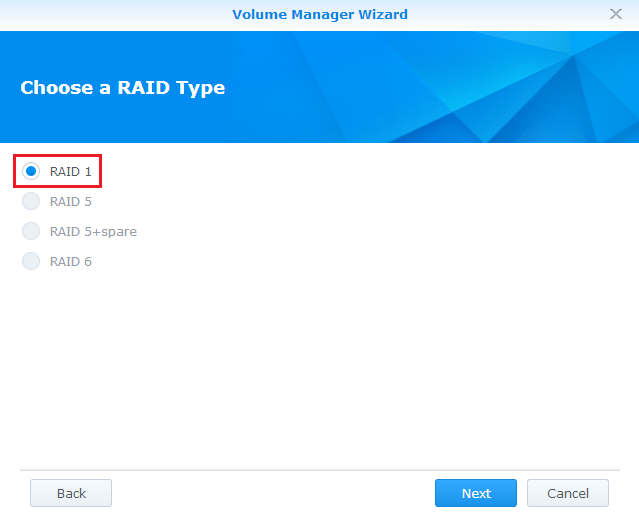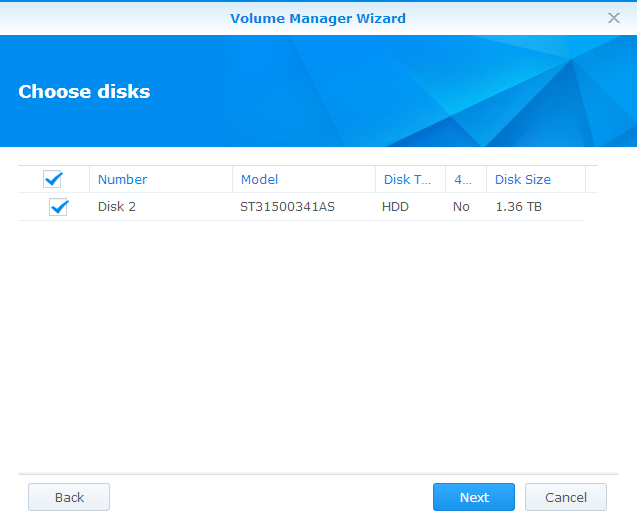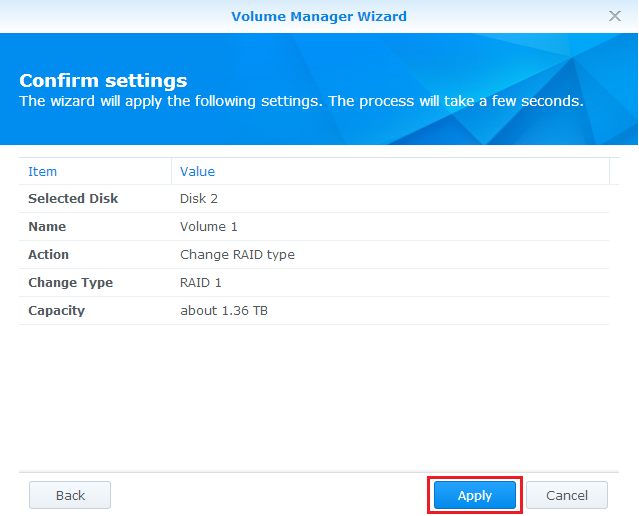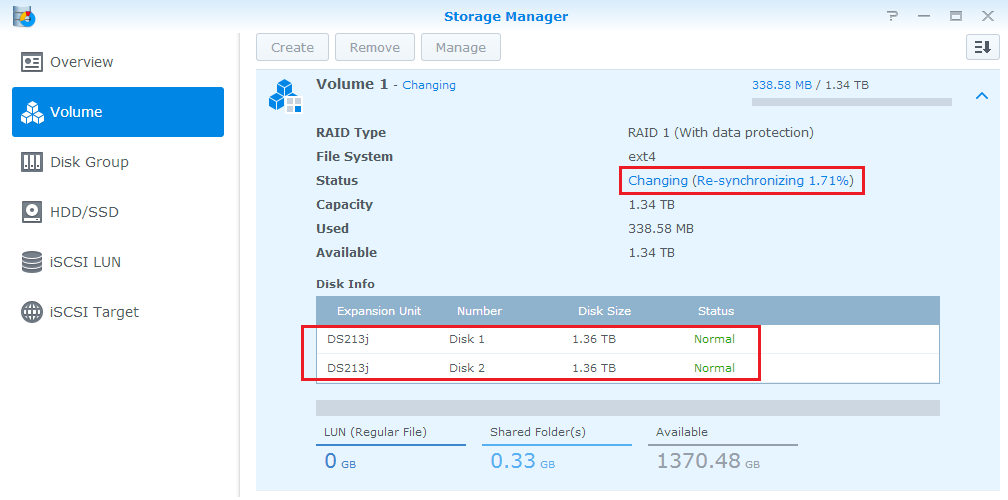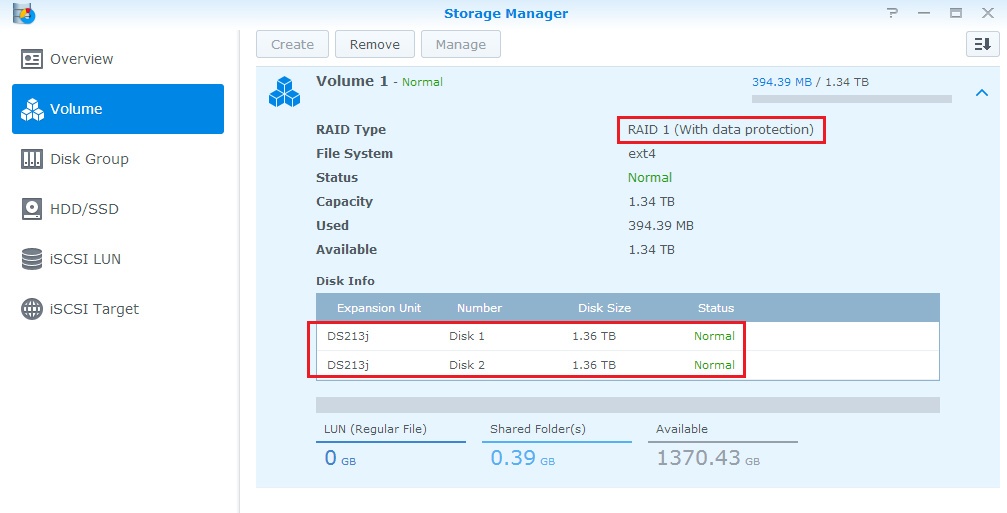Hướng dẫn chuyển đổi loại RAID
Một điều đặc biệt của NAS Synology là khả năng chuyển đổi dạng RAID của volume hoặc diskgroup nhanh chóng mà không gây mất dữ liệu, trong quá trình chuyển đổi hệ thống vẫn tiếp tục vận hành bình thường.
Cần chú ý rằng, việc thay đổi dạng RAID trên Synologychỉ áp dụng như trong bảng dưới đây
| Dạng RAID | Có thể chuyển thành … |
| Basic | RAID 1 RAID 5 |
| RAID 1 | RAID 5 |
| RAID 5 | RAID 6 |
Vd: RAID 1 có thể chuyển sang RAID 5, nhưng RAID 5 không thể chuyển sang RAID 1.
Dĩ nhiên, số lượng ổ cứng tối thiểu cũng cần phải đáp ứng trước khi tiến hành chuyển dạng RAID
| Dạng RAID mong muốn | Số lượng HDD tối thiểu |
| RAID 1 | 2 |
| RAID 5 | 3 |
| RAID 6 | 4 |
Mời các bạn cùng xem qua ví dụ bên dưới: chuyển dạng RAID từ basic (1 HDD) sang RAID 1 (2 HDD) nhằm tăng tính an toàn cho dữ liệu. Đối với các trường hợp khác, các bước thực hiện cũng tương tự,
Bước 1: Kiểm tra trong Storage Manager -> Volume. Volume hiện tại đang chạy chế độ Basic không an toàn.
Bước 2:Tắt thiết bị, gắn ổ cứng mới vào khay ổ còn trống. Lưu ý: nếu thiết bị của bạn hỗ trợ tháo lắp nóng HDD (hot-swap) thì bạn có thể gắn thêm ổ cứng mới ngay trong khi hệ thống đang vận hành.(tham khảo thêm tại bài này: ….)
Bước 3: Vào Storage Manager, kiểm tra tab HDD/SSD ổ cứng mới gắn vào đã xuất hiện
Bước 4: Để thực hiện việc chuyển đổi dạng RAID, quay lại tab Volume, ấn vào Manage chọn “Change Raid Type”
Bước 5: Thực hiện các bước như bên dưới
5.1. Chọn loại RAID muốn chuyển sang (trong ví dụ này có 2 HDD nên chỉ có thể chuyển qua RAID 1)
5.2. Chọn ổ cứng trống mới gắn vào (lưu ý: dữ liệu nếu có trên ổ cứng sẽ bị xóa hoàn toàn)
5.3. Kiểm tra lại thông tin , nếu ok chọn Apply
Bước 6: Quá trình chuyển đổi RAID bắt đầu, toàn quá trình kéo dài khoảng vài giờ, phụ thuộc vào nhiều yếu tố: dung lượng đang có trên HDD, tốc độ CPU, v.v… Trong quá trình chuyển đổi, tốc độ của NAS sẽ bị ảnh hưởng chút ít nhưng nhìn chung bạn vẫn có thể sử dụng NAS bình thường. Tuy nhiên nếu được bạn nên thực hiện thao tác này vào giờ rỗi.
Bước 7: Sau quá trình chuyển đổi dạng RAID, volume chạy RAID 1 với 2 HDD cho phép 1 HDD bất kì bị hư/lỗi mà không ảnh hưởng đến dữ liệu -> tăng tính an toàn.
Mời các bạn tham khảo bài viết này để biết cách sửa lỗi trong trường hợp 1 trong 2 HDD của volume/diskgroup chạy RAID 1 bị lỗi: click link